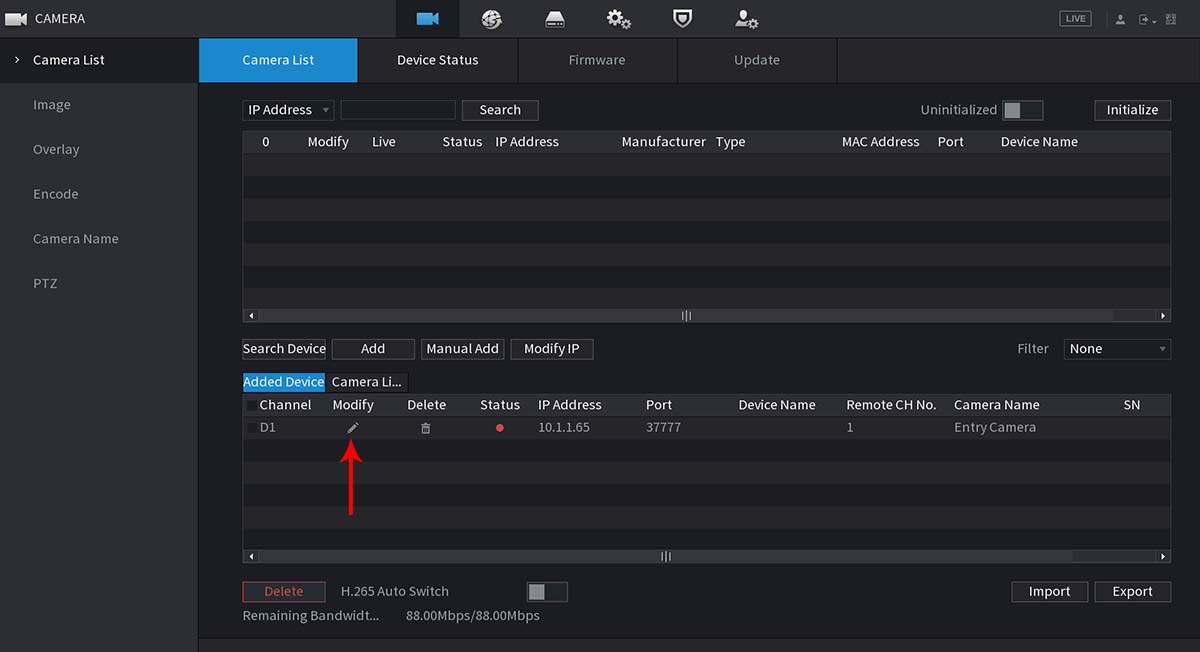Что такое ошибка инициализации камеры
Ошибка камеры: «Не удалось подключиться к камере» на Android-устройстве
Всё начинается с того, что при попытке задействовать камеру Android-устройства вы сначала видите пустой экран со значком камеры в центре, а потом получаете сообщение «Не удалось подключиться к камере». Иногда удается задействовать камеру после перезагрузки устройства, но, как правило, частота возникновения ошибки увеличивается, и вскоре воспользоваться фото-модулем для того, чтобы сделать пару-тройку фотографий, становится просто невозможно. Многие пользователи жалуются также, что аналогичное сообщение об ошибке они получают при попытке произвести съемку видео с минимальным разрешением (240p). Можно ли как-то исправить ситуацию? Давайте попробуем вместе разобраться в происходящем и найти доступные пути самостоятельного решения проблемы.
1. Доступные способы
A) Перезагрузка
Пользователи сообщают, камера начинает работать после перезагрузки Android-устройства. Иногда приходится перезагрузить гаджет несколько раз, чтобы добиться требуемого результата. В любом случае, есть смысл попробовать этот элементарный способ — выключить и снова включить свой смартфон или планшет.
B) Перезагрузка в безопасном режиме
Каждое Android-устройство имеет функцию загрузки в «Безопасном режиме» функцию, то есть, вы перезагружаете телефон и включаете его, активируя только основные приложения и ограниченное количество доступных функций. Безопасный режим отлично подходит для поиска неисправностей, так как загруженные приложения будут отключены, и вы будете в состоянии определить, действительно ли существует конфликт между различным софтом сторонних разработчиков и системным программным обеспечением, имеющим отношение к использованию камеры.
C) Удалить конфликтующие сторонние приложения
Попробуйте удалить сторонние приложения, имеющие отношение к камере. Это приложения, которые в процессе своей работы могут делать снимки. Например: Snapchat, Whatsapp и т.д. Наверняка на вашем смартфоне или планшете найдутся программы, с помощью которых вы можете делать фотографии непосредственно из приложения и делиться ими. Удаляйте такие программы последовательно, одну за другой, проверяя после каждого удаления, не исчезла ли ошибка. Если вам удалось подключиться к камере, вы нашли конфликтующее с системным программным обеспечение стороннее приложение. И еще: не забывайте переключаться между видео, панорамной съемкой и другими режимами во время проверки — проблема может проявиться в любом из них, а нам важно восстановить полный функционал камеры.
D) Попробуйте воспользоваться сторонним приложением для камеры
Если системное приложение является единственной программой, имеющей доступ к камере на вашем Android-устройстве, и вы получили сообщение «Не удалось подключиться к камере», стоит попробовать поработать с ней с помощью стороннего приложения. В магазине Google Play представлено много подходящих для этой цели программ. Воспользуйтесь функцией поиска и найдите приложения в категории «Камера». Остановите свой выбор на одном из популярных приложений — таком как: Candy Camera, Open Camera, Camera 360, Camera MX или Camera for Android. Скачайте и установите приложение, запустите его.
2. Способы среднего уровня сложности
Это стандартные шаги, которые можно сделать в случае, когда приложение показывает сообщение об ошибке «Не удалось подключиться к камере». Попробуйте использовать их все — должно помочь. И не забывайте останавливать работу приложения и перезапускать его перед каждой новой попыткой подключения камеры. Приведенные здесь способы исправления ошибки «Не удалось подключиться к камере» не несут в себе опасности потери сохраненных фотографий и видео.
3. Методы устранения ошибки для продвинутых пользователей
Внимание: данные методы исправления ошибки «Не удалось подключиться к камере» при использовании влекут за собой потерю данных, сохраненных на Android-устройстве. Чтобы не лишиться контактов, фотогалереи, игр, музыки и прочего контента, необходимо выполнить резервное копирование. Сохраните фотографии, информацию об учетной записи и резервную копию приложений в вашем аккаунте Google. Всё это будет повторно установлено после добавления той же учетной записи Google на устройство.
А) Очистка кэша
Это действие позволяет очистить систему устройства от временных данных — устаревших и только загромождающих память. Эта опция активируется в режиме Recovery, который становится доступен после перезагрузки телефона с помощью загрузчика.
После того, как очистка кэша успешно завершится, перезагрузите ваш телефон и попробуйте запустить приложение камеры еще раз. Обратите внимание, что в вашем Android-устройстве может быть иная комбинация кнопок для доступа к режиму технического обслуживания и восстановления.
B) Сброс к заводским настройкам
Сброс настроек считается самым кардинальным способом решения проблем, так как влечет за собой полную потерю данных. Но если никакие другие методы не помогают, то использовать его вы будете просто вынуждены. Впрочем, данные сохранить поможет резервное копирование, а повторная настройка аппарата лишь закрепит навыки работы с Android-устройствами. Приведем два способа, используя которые можно выполнить сброс телефона или планшета до заводских настроек.
Инструкция по инициализации IP-камер Dahua
Инструкция по инициализации IP-камер Dahua
В этой статье мы предоставим мануал, который позволит осуществить ручную инициализацию IP-камер Dahua перед их использованием.
Инструкции действительны для Dahua и ее OEM-версий, продаваемых под различными торговыми марками.
Начнем с объяснения, что такое инициализация камеры. При настройке новой IP-камеры в первый раз (или после сброса пароля / заводских настроек) перед использованием камеры необходимо выполнить процесс инициализации.
Другими словами, вы инициализируете камеру, создавая пароль (по умолчанию камера поставляется без пароля).
Этот процесс был введен для повышения безопасности путем удаления пароля администратора по умолчанию (который раньше был 123456), вместо того, чтобы добавить метод, позволяющий установщику создать этот пароль самостоятельно во время установки.
Раньше эти камеры легко взламывали, так как пользователи не удосужились изменить пароль по умолчанию.
Инициализация может быть выполнена через (локальный) пользовательский интерфейс регистратора.
На видеорегистраторах со встроенными портами PoE этот процесс происходит автоматически, и текущий пароль «admin» записывающего устройства копируется на камеры. Таким образом, пароль, который вы установили для PoE NVR, будет установлен и для камер.
Старые видеорегистраторы (до 2018 г.) требуют инициализировать камеры вручную с помощью компьютера или ноутбука, прежде чем их можно будет использовать.
Если вы устанавливаете несколько камер, которые будут подключены к внешнему коммутатору PoE, камеры необходимо будет инициализировать, и самый быстрый способ сделать это — использовать инструмент настройки.
Инициализация с помощью Config Tool
Процесс инициализации можно выполнить с помощью последней версии инструмента Dahua Config, который представляет собой программное обеспечение, которое позволяет обнаруживать камеры в сети и изменять их настройки. Для ускорения процесса Config Tool также позволяет инициализировать сразу несколько камер.
Шаг 1. Загрузите ( нажмите здесь ), установите, а затем откройте Config Tool. Инструмент автоматически просканирует все камеры, обнаруженные в вашей локальной сети. Установите флажок рядом с устройством, которое нужно инициализировать, и нажмите кнопку «Инициализировать».
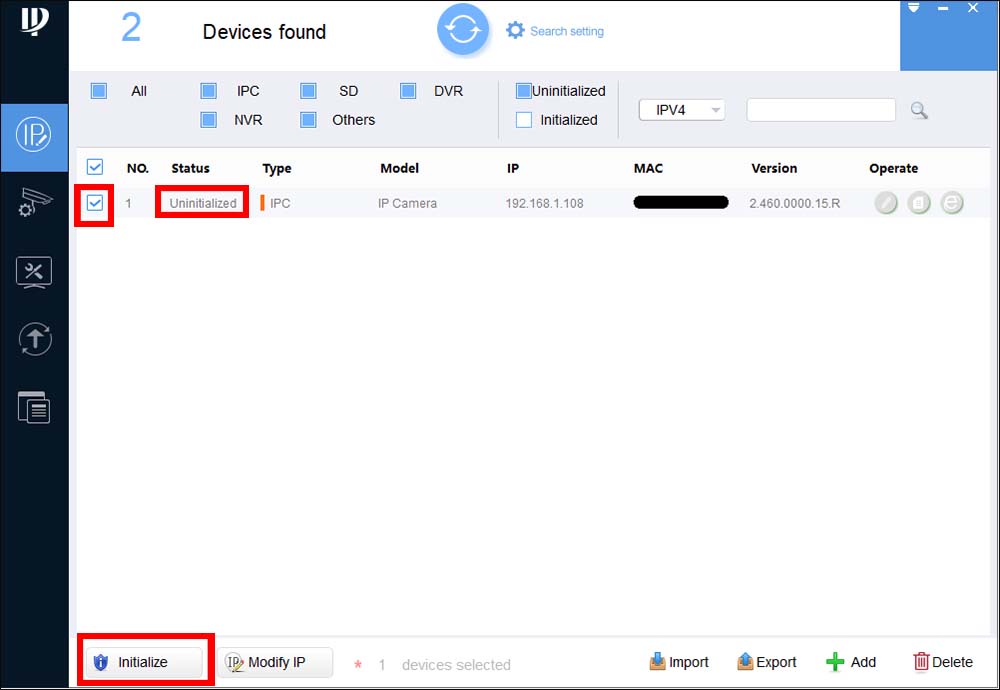
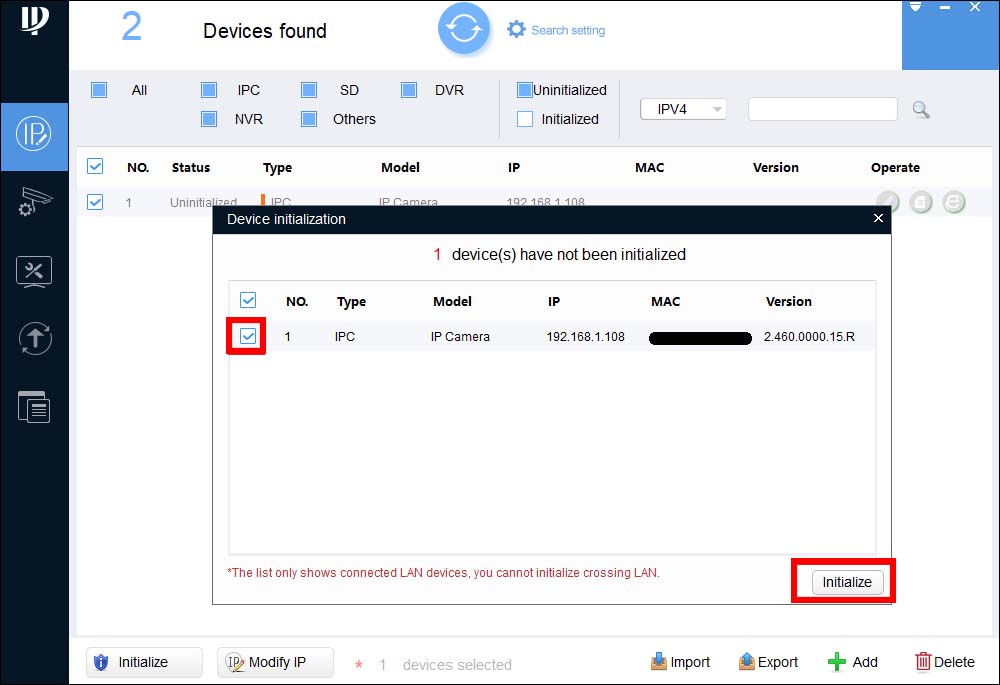
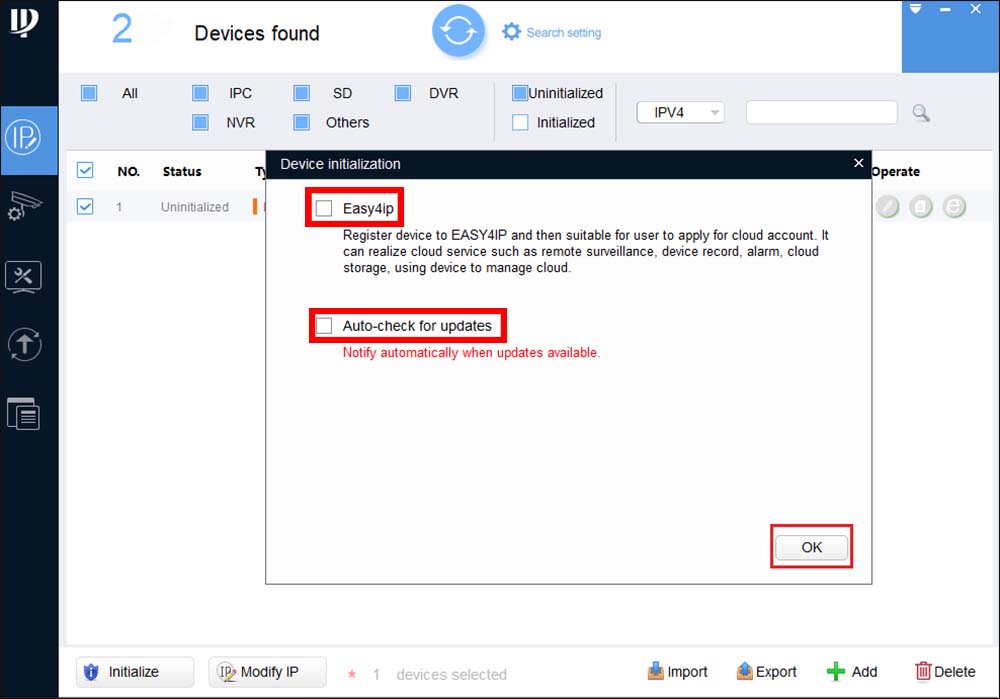

Просто отметьте все камеры, которые необходимо инициализировать, а затем выполните шаги один за другим.
Инициализация с использованием веб-интерфейса
Этот метод не требует использования программного обеспечения Config Tool, его можно использовать, если у вас есть одна IP-камера для настройки и у вас нет доступа к Интернету для загрузки Config Tool.
Как видно на рисунке, камера попросит вас создать надежный пароль (поскольку он не имеет предварительно установленного пароля).
Создайте пароль, и он будет инициализирован. После этого вы можете выполнять другие действия с камерой, например изменять IP-адрес.
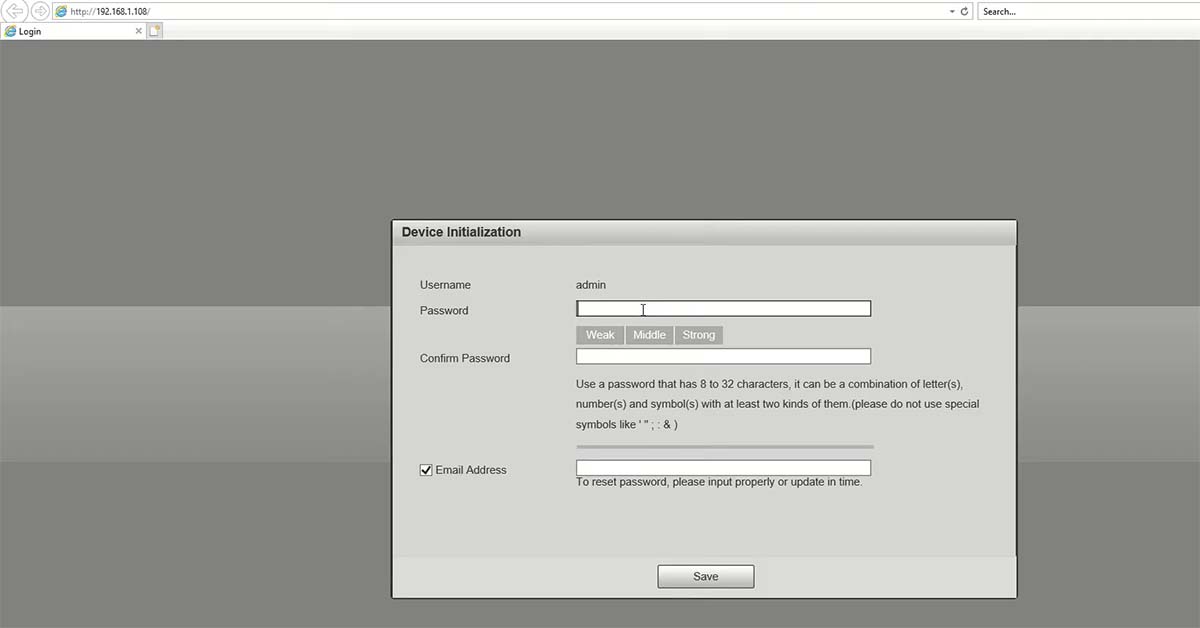
Добавление камеры в сетевой видеорегистратор
После завершения инициализации следующим шагом будет добавление камеры к записывающему устройству.
Если вы будете подключать камеру напрямую к встроенным портам PoE сетевого видеорегистратора, просто подключите камеру, и она будет обнаружена и добавлена автоматически.
Если камера не показывает изображение, а вместо этого отображает сообщение «Недействительное имя пользователя или пароль», выполните следующие действия.
Шаг 1. Откройте раздел «Регистрация камеры», выбрав Главное меню> Камера> Список камер.
Шаг 2. Щелкните карандашом «Изменить / Изменить» камеры с ошибкой. Его статус, скорее всего, будет отмечен красной точкой (как показано ниже).
Шаг 3. В окне «Изменить» введите пароль камеры (он должен был быть установлен во время процесса инициализации в Config Tool) и нажмите «Подключить», затем «ОК».
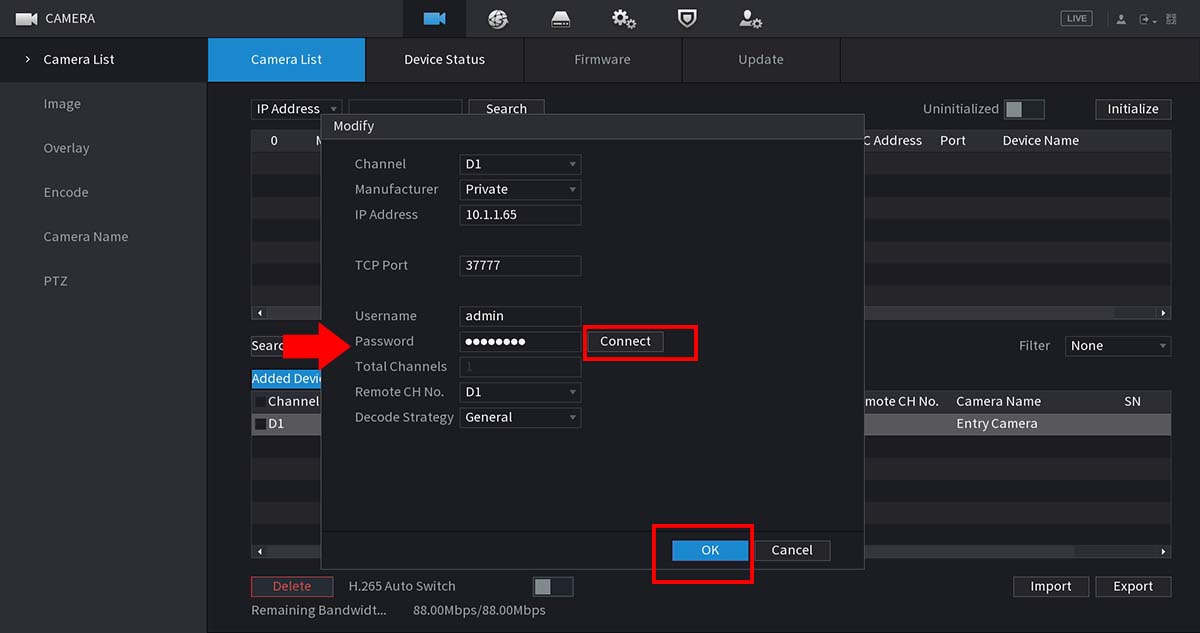
Другими словами, если изображение не отображается, все, что вам нужно сделать, это ввести вновь созданный пароль для камеры.
Как только вы это сделаете, NVR сможет получить доступ к камере и отобразить канал с камеры на экране.
Примечание. Если вы подключаете камеру к записывающему устройству через внешний сетевой коммутатор, IP-адрес камеры должен быть вручную установлен на адрес в пределах сетевого диапазона записывающего устройства.
То есть, если IP-адрес рекордера 192.168.1.100, то IP-адрес камеры должен быть в том же диапазоне (например, 192.168.1.110).
Затем все, что вам нужно сделать, это получить доступ к NVR, перейти в раздел «Устройство / Регистрация» и добавить камеру вручную (введите IP-адрес, введите имя пользователя и пароль).
Затем н ажмите «Сохранить», и через 1-2 минуты, если настройки верны, вы сможете увидеть видеоизображение с камеры наблюдения.
Исправлено: Lifecam.exe не удается инициализировать «невозможно продолжить»
Ошибка инициализации Lifecam.exe обычно возникает, когда пользователи Windows пытаются запустить или установить модели LifeCam HD-5000, Lifecam VX-6000, VX-3000 и VX-2000. После изучения средства просмотра событий Windows для получения более подробной информации журнала ошибок, затронутые пользователи обнаружили «ошибку имени приложения», указывающую на исполняемый файл LifeCam.exe.
Как выясняется, проблема, скорее всего, вызвана устаревшей версией прошивки LifeCam, что связано с несовместимостью с версией ОС пользователя. Для решения этой проблемы вам потребуется установить последнюю версию прошивки, поставляемую Microsoft, в соответствии с моделью вашей веб-камеры LifeCam. Вы также можете попробовать обновить основной драйвер Lifecam вручную.
Тем не менее, многие пользователи сообщили о некоторых конфликтах между Lifecam и ASUS AI Suite. Чтобы обойти это неудобство, вам нужно обновить ASUS AI Suite до последней сборки или полностью удалить его.
Другими потенциальными причинами, которые могут вызвать «Ошибка имени приложения», является сильно устаревшая версия JAVA или ошибка запуска, вызванная портом USB 2.0.
Способ 1: установка последней версии прошивки для LifeCam
Если вы видите, что проблема несовместима (это происходит только при запуске исполняемого файла LifeCam, но функциональность камеры работает нормально в Skype и других приложениях), возможно, это связано с устаревшей версией прошивки.
Большинство затронутых пользователей, которые пытаются устранить ошибку инициализации Lifecam.exe, подтвердили, что им удалось решить эту проблему, удалив текущее программное обеспечение с помощью «Программы и компоненты», а затем установив последнее обновление прошивки для Lifecam со официальной страницы загрузки Microsoft.
Вот краткое руководство о том, как это сделать и устранить ошибку инициализации Lifecam.exe или ошибку имени приложения:
Если вы все еще сталкиваетесь с той же самой ошибкой «Lifecam.exe не удается при инициализации», перейдите к следующему потенциальному исправлению ниже.
Способ 2: обновление драйверов с помощью диспетчера устройств
Если вы заметили, что веб-камера Lifecam не работает при других обстоятельствах (при запуске Skype или других приложений, которые используют веб-камеру), это, скорее всего, связано с проблемой драйвера. Это обычно происходит сразу после того, как пользователь пытается установить более старый драйвер Lifecam через традиционный носитель, такой как CD или DVD.
Если вы используете Windows 7, Windows 8.1 или Windows 10, вы можете исправить эту проблему автоматически с помощью диспетчера устройств, чтобы заставить компонент WU обновить драйвер веб-камеры до последней версии, совместимой с вашей ОС.
В случае, если проблема вызвана какой-либо несовместимостью драйверов, эта проблема должна быть решена автоматически после перезагрузки компьютера.
Вот краткое руководство по обновлению драйверов Lifecam.exe для исправления ошибки «Lifecam.exe не удается при инициализации»:
Примечание. В случае, если вас попросит UAC (Контроль учетных записей), нажмите Да, чтобы предоставить административные привилегии.
Если проблема не была решена после обновления до последней версии драйвера LifeCam или ваша версия драйвера уже была последней, перейдите к следующему потенциальному исправлению ниже.
Способ 3: обновить / удалить ASUS AI Suite (если применимо)
Как оказалось, эта конкретная проблема также может возникать из-за какого-то конфликта между драйвером камеры LifeCam и более ранними версиями ASUS AI Suite.
В случае, если этот сценарий применим, и у вас на компьютере установлен пакет ASUS AI, когда вы пытаетесь использовать Microsoft LifeCam, вам необходимо так или иначе устранить конфликт.
Для этого вы можете либо полностью удалить часть программного обеспечения из ASUS, либо убедиться, что используете последнюю доступную версию (ASUS выпустила исправление, исправляющее несоответствие).
Вот краткое руководство по удалению текущей версии ASUS AI Suite, а затем загрузке и установке последней версии, чтобы устранить конфликт с Microsoft LifeCam:
Если этот метод не помог вам, перейдите к следующему потенциальному исправлению ниже.
Способ 4: подключение камеры к разъему USB типа 3 (если применимо)
Как выясняется, более новые модели LifeCam могут вызывать ошибки запуска, когда вынуждены работать со слотами USB 2.0, когда USB 3.0 доступен.
Если вы столкнулись с этой проблемой, когда камера подключена к гнезду USB2 на компьютере с USB3, попробуйте отключить камеру и подключить ее к более новому формату USB (USB 3.0). После того, как вы это сделаете, дайте драйверу установить этот USB-концентратор, а затем перезагрузите компьютер.

После завершения следующего запуска компьютера снова запустите приложение LifeCam и посмотрите, исправлена ли сейчас проблема.
Если проблема все еще возникает (даже если камера подключена к USB 3.0) или этот сценарий не применим, перейдите к следующему способу ниже.
Способ 5: обновить версию Java
Как сообщают некоторые затронутые пользователи, эта проблема также может быть вызвана устаревшими элементами JAVA, которые не совместимы с более новой версией LifeCam.
Некоторые затронутые пользователи, с которыми мы сталкиваемся с той же проблемой, сообщили, что смогли исправить эту конкретную проблему с помощью утилит Verify Java и Find Out-of-Date. После выполнения этой веб-проверки, установки обновленной среды Java и перезагрузки компьютера большинство затронутых пользователей подтвердили, что у них больше не было проблем с запуском Microsoft LifeCam.exe.
Вот краткое руководство по обновлению среды Java до последней версии с помощью утилит Verify Java и Find Out-of-Date:
Если та же самая ошибка «Lifecam.exe завершается с ошибкой при инициализации» все еще происходит, перейдите к финальному возможному исправлению ниже.
Метод 6: Использование точки восстановления системы
Если вы подозреваете, что этот сценарий применим, но у вас нет возможности точно определить проблему, проще всего решить проблему с помощью утилиты восстановления системы, чтобы вернуть компьютер в состояние, когда эта проблема не возникала.
По умолчанию каждая последняя версия Windows (Windows 7, Windows 8.1 и Windows 10) настроена на регулярное создание и хранение новых снимков восстановления (во время важных системных событий). Если вы не изменили поведение по умолчанию (или сторонние разработчики сделали это за вас), у вас должно быть множество точек восстановления системы на выбор.
Но перед началом этого процесса важно понять, что после того, как вы пройдете через него, все изменения, внесенные в вашу систему с момента создания моментального снимка восстановления, также будут потеряны. Это включает в себя любые установленные приложения, игры и любые другие системные обновления, которые могли быть установлены в течение этого периода.
Если вы знаете о последствиях и готовы использовать восстановление системы, вот краткое руководство по его использованию для восстановления вашего компьютера до работоспособного состояния, когда эта проблема не возникала:
Примечание. Избегайте выбора точек восстановления старше 1 месяца, чтобы избежать значительной потери данных.
Невозможно подключить камеру — Закройте другие приложения, которые могут использовать камеру или вспышку
Ошибки в мобильных устройствах бывают разными. Если они связаны с удаленными сервисами, то мы находим причину их возникновения и решаем. Но что делать, если невозможно подключить камеру в Android и появляется сообщение «Закройте другие приложения, которые могут использовать камеру или вспышку». В этой статье мы разберемся в данном вопросе и решим, как устранить дисфункцию.
Устраняем ошибку с камерой в Андроид
Попробуйте для начала просто перезагрузить свое устройство, если вы еще этого не делали. Возможно эта ошибка появилась из-за конфликта установленного ПО. Если она появляется периодически при задействовании видео или фотокамеры, то это может происходить в устройстве Android из-за вируса. Вам необходимо скачать и установить антивирусное программное обеспечение. Затем запустить сканирование устройства.
Если антивирусное ПО не находит вирусов в устройстве, а перезагрузка не дала нужных результатов, необходимо попытаться загрузить устройство в безопасном режиме. Этот режим позволяет включиться смартфон только с самым необходимым набором программ. Если вам удастся войти без сбоев в этом режиме, значит ошибку «Невозможно подключить камеру » вызывает какое-то дополнительно установленное ПО.
Чтобы войти в безопасный режим на Android:
Внизу окна будет написано — «безопасный режим». Откройте приложение камеры. Откройте также созданные изображения и просмотрите несколько штук. Чтобы выйти из безопасного режима — просто снова перезагрузите смартфон. Это может быть полезным: что это за программа Gboard.
Проверяем камеру другими приложениями
В интернет магазине Google Play большое количество приложений, которые используют камеру. Попробуйте скачать одно из них и проверить свое устройство. Если в этом приложении проблем с камерой не будет, выполните следующее:
Попробуйте теперь открыть свою камеру и проверить наличие ошибки «Закройте другие приложения, которые могут использовать камеру или вспышку».
Удаление всего кэша Android устройства
Если вы открыли камеру, но все равно видите сообщение о том, что невозможно подключить камеру «Закройте другие программы, которые могут использовать вспышку или камеру», нужно выполнить следующее:
Затем снова перезагрузите смартфон. Когда он включится, попробуйте открыть камеру и проверить её.
Удаление сторонних приложений
В этом способе устранить ошибку с камерой вам необходимо удалить все установленные в устройстве приложения, которые могут использовать камеру. К ним могут относиться официальные приложения от социальных сетей, например, VKontakte. Или клиенты популярных мессенджеров — Whatsapp и другие. Необходимо удалить все сторонние приложения одно за другим. При этом не забывайте проверять, не исчезла ли ошибка.
Даже если проблему удалось решить, не спешите радоваться. Встроенное приложение «Камера» необходимо тщательно протестировать. Переключайте режимы съемки, переключайтесь между камерой и съемкой. Необходимо проверить все настройки, чтобы вы в будущем снова не столкнулись с этой проблемой.
Другие способы устранения ошибки
Если вы используете ОС Android Marshmallow, то необходимо проверить права доступа к проблемному приложению. Если такое разрешение в устройстве отсутствует, вы можете встречать запрос на подтверждения или даже ошибки.
Если и эти рекомендации вам не помогли, остается еще один метод, который помогает решить большинство проблем с устройствами Android — сброс настроек к значению по умолчанию. Перед этим необходимо перенести все важные файлы с телефона на компьютер или флешку. Если этого не сделать, они будут уничтожены.
Когда этот процесс завершится, откройте камеру и проверьте, появляется ли ошибка «Закройте другие приложения, которые могут использовать камеру или вспышку».